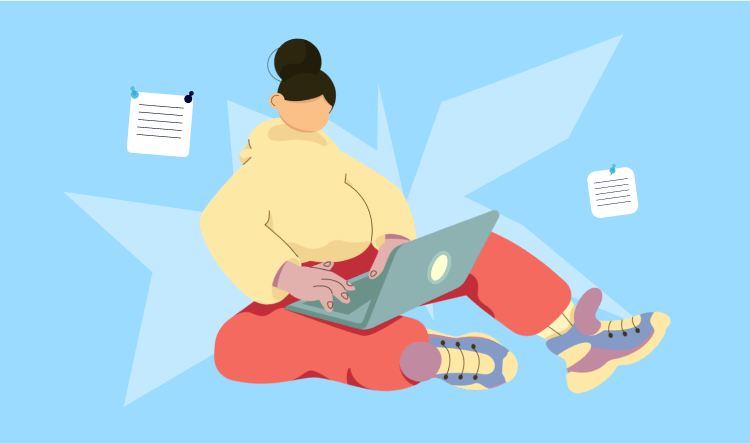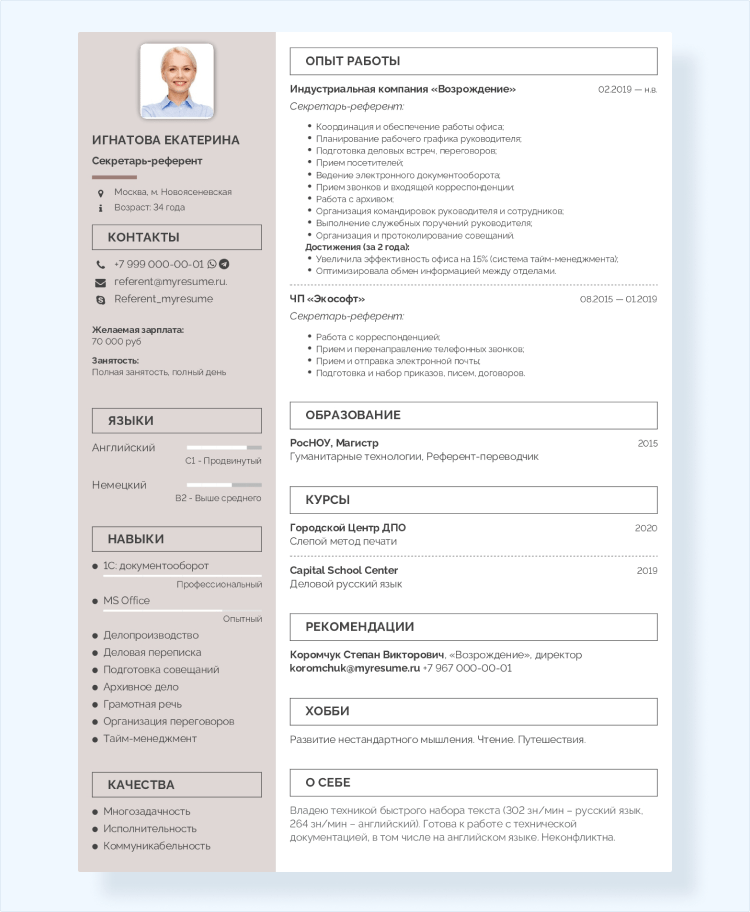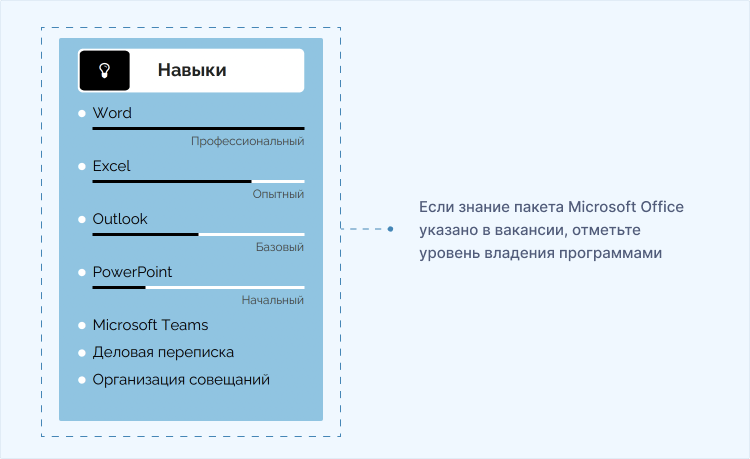Описание навыков работы с компьютером — это обычно одна строчка в резюме, если профессия не предполагает владения специализированными программами; и небольшой абзац, если профессия требует знания особенных программ, компьютерных технологий и инструментов.
Ориентиры для описания компьютерных навыков:
сделайте этот раздел резюме структурированным. Сначала дайте оценку себе как пользователю ПК в целом, затем опишите навыки в области специализированных программ;
чтобы список был еще более структурированным, стоит объединить навыки и программы в группы, если их много;
общий уровень владения ПК можно описать так:
а) начинающий пользователь,
б) средний уровень,
в) уверенный пользователь,
г) продвинутый пользователь.
Вот как можно описать общий уровень владения компьютером:
«Опытный пользователь. Хорошее владение пакетом MS Office (Access, Excel, Power Point, Word, WordPad), графические редакторы (Picture Manager, CorelDRAW), работа с электронной почтой (Outlook Express). Уверенная работа с разными браузерами (Opera, Firefox, Chrome, Amigo, Internet Explorer). Навыки работы с операционными системами Linux и Windows».
Описание навыков работы с компьютером определяется профессией — если ваша профессия требует знания определенных программ, об этом обязательно нужно упомянуть. Конечно, если вы этими программами владеете. Обманывать работодателя не стоит — проверить навыки можно очень легко на собеседовании, и, если окажется, что вы дали о себе ложные сведения, собеседование на этом и закончится.
Важный момент: прежде чем описывать навыки, прочитайте внимательно объявление о вакансии. Первыми в списке стоит указать программы, которые упомянул работодатель в списке требований к соискателю.
Примеры описания навыков владения компьютером для разных профессий
-
Бухгалтер
Опытный пользователь: MS Office (Word, Exсel, Power Point, Access, Outlook), навыки работы с Интернетом (Internet Explorer, Opera, Mozilla Firefox) и электронной почтой (Outlook Express).
Отличное знание 1С 7.7, Торговля + Склад, 1С 8.2, 8.3, Управление торговлей, Зарплата + Кадры, ЗУП, КАМИН, электронная отчетность.
-
Помощник руководителя
Знание ОС Windows XP, Vista, Windows 7, Linux. Уверенный пользователь MS Office (Exсel, Word, Outlook, Access), работа с Интернетом (Opera, Internet Explorer, Mozilla Firefox) и электронной почтой (Outlook Express). Текстовые и графические редакторы (Word, WordPad, PowerPoint, Access, Paint, Excel, Photoshop). Владение Abbyy FineReader 9.0 Professional Edition, МОСЭДО.
Уверенный пользователь оргтехники (факс, МФУ, мини-АТС).
-
Экономист
Уверенный пользователь пакета Microsoft Office (Word, Excel, Outlook, PowerPoint), правовых систем и программ: Гарант, Консультант+, Система главбух, Система «Финансовый директор». Владение программами по автоматизации бухгалтерской, управленческой деятельности и электронной отчетности (КонтурЭкстерн, СБиС++); 1С-Предприятие.
-
Web-программист
Экспертный уровень: PHP‚ AJAX‚ Jquery‚ LeafLet‚ Perl‚ HTML5‚ JavaScript‚ XML‚ MySQL‚ MSSQL‚ Oracle. Уверенные знания современных платформ создания и управления сайтами (CMS‚ FrameWork): 1С-Битрикс‚ UMI‚ NetCat‚ osCommerce‚ Joomla‚ Magento‚ Zend‚ YII‚ Cohana‚ CodeIgnitor‚ Symphony. Знания специализированных программных комплексов: Мастертур (Mastertour) компании Мегатек‚ Moodle‚ Elbuz.
-
Системный аналитик
Case-средства: ERwin, BPwin, MS Visio, StarUML, Enterprise Architect, Visual Paradigm.
СУБД: MS Access, MS SQL Server, MySQL Workbench, Firebird SQL.
Управление проектами: MS Project, Project Expert, Jira.
Среды разработки (языки С/С++, JS, PHP): MS Visual Studio, Embracadero Rad Studio XE5-7, Borland C++, Aptana Studio, Adobe Dreamweaver ОС.
Технологии: Windows Server, Debian, Ubuntu, Cent OS, Elementary OS, LAMP, WAMP, Denwer
Виртуализация: Oracle Virtual Box. VMware Workstation, Bluestacks РАЗНОЕ: СЭД «Летограф», 1C, Cisco Packet Tracer, Mathcad, Evernote, MS Office, Apache OpenOffice, LibreOffice.
Елена Набатчикова
Trud.com
Большинство работодателей по умолчанию предполагают, что их сотрудники умеют работать в Excel. На деле это далеко не так. Excel для многих тёмная лошадка.
Конечно, все мы так или иначе сталкивались с этой программой, что-то в ней считали, какие-то кнопочки нажимали. Но как оценить именно уровень владения программой?
Сегодня попробуем объяснить, что мы подразумеваем под базовым уровнем владения Excel.
Вы ориентируетесь в базовых понятиях программы и используете в работе правильную терминологию
Понимаете, что такое книга, лист, ячейка в Excel. Понимаете, что такое рабочая область, строки и столбцы. Знаете, где находится строка формул, строка состояний и т.д.
При работе вы пользуетесь горячими клавишами.
Это значит, что вы пользуетесь не только мышкой, когда делаете банальные операции, но и горячими кнопка, а-ля “Ctrl+C” / “Ctrl+V” и т.д.
Вы умеете пользоваться простыми формулами и функциями
То есть вы не просто вбиваете математические формулы вручную, а знаете, как сделать, например, суммирование или округление с помощью Excel.
Вы умеете сортировать данные
Вы знаете, как сделать так, чтобы быстро отсортировать данные по столбцу или строке, по цвету, значению и т.д.
Вы знаете, как сделать таблицу в Excel
Не только знаете, но и умеете с ней работать.
Вы умеете форматировать данные
Умеете менять шрифт, размер текста. Знаете как залить фон ячейки. Умеете выравнивать текст и т.д.
Вы умеете делать диаграммы
И знаете, какой тип диаграммы подходит для той или иной визуализации.
Это минимальный перечень владения программой. Тот самый базовый уровень.
Предлагаем вам пройти небольшой тест, чтобы определить, владеете ли вы базовыми навыками работы в Excel.
Если ваш результат 4-5 баллов — поздравляем! Можно предположить, что вы обладаете основными базовыми знаниями в Excel. Если ваш результат 0-3 балла — не расстраивайтесь. Возможно, вам просто нужно систематизировать ваши знания.
Прошли? Результат не утешительный? Без паники!
У нас в Effema есть замечательный курс «Microsoft Excel: от базовых навыков до продвинутых”. Всего за 5 недель вы станете уверенным пользователем Excel. Обещаем!
Приходите учиться!
Как указать знание Microsoft Office в резюме [и нужно ли это делать]
Программы Microsoft Office прочно вошли в нашу жизнь. Владение ими воспринимается уже как должное. Но немногим известно, что помимо популярных текстового и табличного процессоров, в пакет входит еще ряд полезных решений. А умение работать с данным софтом предоставляет кандидатам дополнительные баллы при трудоустройстве.
Разберемся, как правильно указать знание Майкрософт Офис в резюме.
Содержание
- Какие приложения входят в офисный пакет
- Обязательно ли указывать в резюме Microsoft Office
- Основные правила указания Майкрософт Офис в резюме
- Коротко о главном
Увидели интересную вакансию, но нет времени на составление резюме? Воспользуйтесь онлайн-конструктором — это быстро и удобно:
Какие приложения входят в офисный пакет
Большинство пользователей продуктов компании уверены, что в состав Microsoft Office входят только Word, Excel и PowerPoint. На самом деле офисный пакет включает еще много интересных программ.
Самые популярные приложения Майкрософт Офис:
- Ворд – всем известный текстовый редактор. Предназначен для создания и форматирования документов.
- Excel – электронные таблицы. Используются для проведения вычислительных операций, анализа, структурирования информации, а также обработки больших объёмов данных.
- Outlook – персональный органайзер. Предоставляет одновременный доступ к календарю, списку задач, записной книге, электронной почте.
- PowerPoint – удобная программа для оформления презентаций. Здесь можно разрабатывать проекты с нуля или использовать готовые шаблоны.
- InfoPath – приложение для создания форм ввода данных. Упрощает задачу по сбору и обработке информации.
- Publisher – настольная издательская система. Используется для подготовки публикаций. В отличие от ворда, здесь основное внимание уделяется не оформлению текста, а разметке страницы.
- Access – система управления базами данных. С ее помощью можно создавать SQL-запросы, выстраивать связи с внешними таблицами и БД, формировать отчеты.
Эти приложения Microsoft Office используются чаще всего. Владение остальными программами также может понадобиться при заполнении CV, но только при условии, что их знание обозначено в вакансии.
Обязательно ли указывать в резюме Microsoft Office
Чем больше компетенций вы укажете в своей анкете, тем лучше. Но есть ситуации, в которых стоит отказаться от включения в профессиональные навыки знание продуктов MS Office:
- Из всех офисных приложений вы владеете только Word. С этим популярным текстовым редактором умеет работать каждый школьник. Поэтому такой навык в гордом одиночестве будет выглядеть смешно.
- Вы претендуете на позицию, в функционал которой не входит работа в Офисе и с компьютером в принципе. Наверняка рекрутер удивится, если претендент на должность столяра или каменщика пришлет анкету, включающую владение продуктами корпорации Microsoft.
- Вы специалист в области высоких технологий. «PowerPoint», «Word», «Outlook» в резюме физика-конструктора, агроинформатика или гейм-дизайнера будут смотреться как минимум странно.
- Вы знакомы с приложениями лишь поверхностно. Например, подавляющее большинство россиян использует Excel как удобную программу для заполнения таблиц. Если вы относите себя к данной категории, откажитесь от указания этого навыка. Вдруг HR решит проверить ваш уровень владения программой и попросит составить сводную таблицу или формулу с двумя переменными…
Теперь перечислим ситуации, когда можно и нужно отметить знание Microsoft Office в резюме:
- Этот навык обозначен в вакансии. Если в объявлении работодателя прямым текстом написано, что требуется знание Майкрософт Офис или какого-то отдельного софта из пакета, то здесь нет других вариантов. Если не уверены в собственных силах, вернитесь к процессу трудоустройства после изучения нужных программ. В интернете есть много бесплатных онлайн-курсов для освоения офисных приложений.
- Владение MS Office не указано в вакансии, но объективно вы понимаете, что оно вам пригодится. Например, если вы устраиваетесь на позицию помощника руководителя, то без Microsoft Outlook вам придется туго.
- Знание Майкрософт Офис не прописано в объявлении работодателя, но в готовом резюме осталось свободное место. Добавьте 2-3 программы. Так вы уберете ощущение пустоты в документе и заодно продемонстрируете свою разносторонность.
Прием из последнего пункта разрешается применять только действительно уверенным пользователям Microsoft. Лучше не включать этот навык, если ваши умения ограничиваются лишь созданием или просмотром документа.
Основные правила указания Майкрософт Офис в резюме
А сейчас мы расскажем, как указать знание программ Microsoft Office таким образом, чтобы это произвело на потенциального работодателя положительное впечатление.
Правильно выбирайте раздел
Если владение Майкрософт Офис обозначено в вакансии или имеет непосредственное отношение к вашим будущим должностным обязанностям, указывайте его в блоке «Навыки».
По возможности попробуйте интегрировать это умение в блок с релевантным опытом. Так потенциальный работодатель поймет, что вы не просто хорошо разбираетесь в офисных приложениях, но и добиваетесь с их помощью реальных результатов.
Соискателям, прошедшим обучающие программы по Майкрософт Офис, обязательно нужно разместить информацию о наличии соответствующего сертификата в разделе «Курсы».
Обозначьте уровень владения
При устройстве на позицию, где работа с MS Office относится к ключевым навыкам, проставьте уровень владения. Всего их 4: начальный, базовый, опытный и профессиональный.
Только пишите честно. Почему? Во-первых, заявленную информацию придется подтвердить. Во-вторых, для освоения большинства приложений не потребуется много времени. Если соискатель подойдет по остальным критериям, но не слишком хорошо владеет какой-то офисной программой, наверняка работодатель закроет глаза на этот пробел.
Подбирайте формулировки
HR-специалисты отдают предпочтение кандидатам, анкеты которых содержат конкретику. Если вы просто внесете в резюме заезженные фразы вроде «уверенный пользователь ПК MS Office» или «Internet, Майкрософт 365», это ни о чем не расскажет нанимающему менеджеру. Во избежание недопониманий, лучше четко обозначить продукты, которыми владеете.
При указании знания программ Майкрософт Офис лучше сделать ставку на конкретику. Опишите программы и обозначьте уровень владения ими.
Кроме того, чтобы усилить визуализацию раздела с профессиональными навыками, постарайтесь сократить название программ до 1-2 слов и перечисляйте скилы с помощью маркированного списка.
При устройстве на некоторые должности требуется более подробное раскрытие владения программами Microsoft Office в резюме. Например, претендентам на позицию финансового аналитика имеет смысл написать не просто «Excel», а «разбить» этот навык на несколько более конкретных пунктов:
преобразование данных;
создание макросов;
финансовые формулы;
спарклайны;
аналитический баланс.
Соискателям на должность секретаря вместо MS Outlook можно написать «объединение аккаунтов», «планирование», «распределение задач», «email-настройки».
Подведем итоги
Знание Майкрософт Офис в резюме однозначно предоставит вам дополнительное преимущество при трудоустройстве. Только пишите о данном навыке, если действительно уверенно им владеете. Информацию о том, что вы «продвинутый пользователь Microsoft Office» и «хорошо разбираетесь в Excel», лучше не размещать. Ведь как и любые другие заявленные в анкете hard skills, умение работать с офисным пакетом будет тщательно проверено в ходе последующих испытаний.
Автор статьи
Марина Галенкова
Высшее юридическое образование. Специалист в сфере управления персоналом, карьерный консультант. Основное направление деятельности ‒ аттестация и повышение квалификации сотрудников. Приняла участие в разработке интерактивного онлайн-курса в формате SCORM для крупной строительной компании. Использует вовлекающие техники, повышающие мотивацию персонала и помогающие лучше усвоить учебный материал.

МЕГАподборка компетенций

И что делать, если вы подписали NDA
Обучение по информационным технологиям в ИДПО
Обучение специалистов со средним и высшим образованием:
- Курсы профессиональной переподготовки
- Курсы повышения квалификации
- Тематическое усовершенствование
Дистанционные курсы профпереподготовки и повышения квалификации по информационным технологиям
Выдаются документы:
- Удостоверение о повышении квалификации или профессиональной переподготовки установленного образца
- Диплом повышении квалификации или профессиональной переподготовки установленного образца
- Более 200 образовательных программ
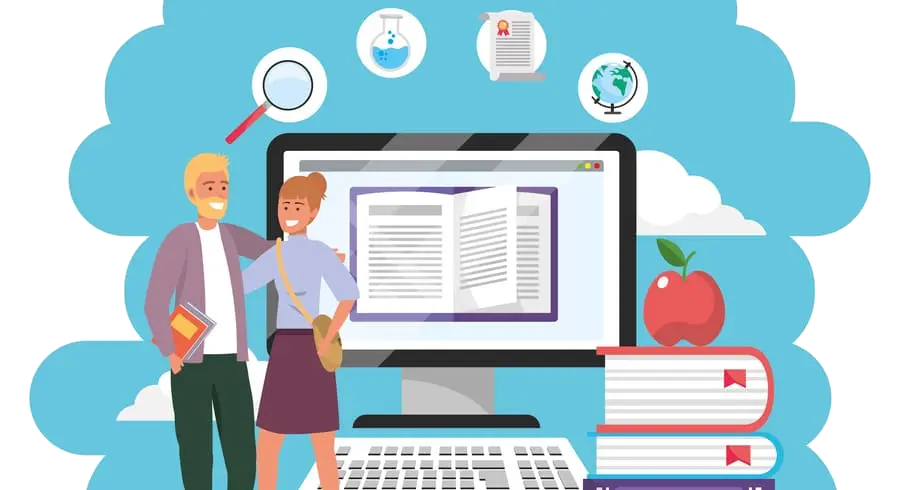
Программы обучения по направлению Информационные технологии и информационная безопасность
В конце обучения выдаются следующие документы
Удостоверение о повышении квалификации
Бланк утвержден ФЗ № 273 от 29.12.2012 года и выдается после прохождения образовательной программы от 16 часов и выше.
Консультация
Диплом о профессиональной переподготовке
Бланк утвержден ФЗ № 273 от 29.12.2012 года и выдается после прохождения курсов о профессиональной переподготовке от 250 часов и выше.
Консультация
Плюсы образовательной системы учреждения:
Диплом и сертификат
Документация оформляется и выдается в полном соответствии с требованиями, действительны по всей России;
Не отрываясь от работы
Одно из преимуществ — возможность обучаться в удобное время, без отрыва от работы;
Дистанционное обучение
В основе процесса лежат технологии современных образовательных услуг, предоставляемых на удаленной основе.
Выгодная ценовая политика
Важнейшая часть для наших клиентов — доступная стоимость обучения, с гибкой системой оплаты
Удобный график занятий
Гибкий график составления программ и расписания занятий, индивидуально определяется количество академических часов;
Доступные учебные материалы
Для обучения предоставляется полный объем качественного и актуального материала, соответствующего гос. стандартам;
ИДПО — институт дополнительного профобразования, где каждый специалист, работающий на территории России может пройти соответствующее обучение в относительно короткий срок и на максимально выгодных для себя условиях. Процесс обучения проходит дистанционно, а посему вам не придется делать перерыв в основной работе.
Базовые программы ИДПО категории «Уверенный пользователь MS Excel» включают в себя:
- курсы по повышению квалификации офисных работников, уже работающих в данной программе и желающих улучшить свои знания в данном направлении;
- занятия по профессиональной подготовке квалифицированных специалистов, которые будут не только уметь составлять таблицы, но и структурировать их при помощи специальных формул;
- курсы переподготовки сотрудников, планирующих получить дополнительные навыки по работе в данном программном обеспечении.
Чтобы овладеть в достаточной мере всеми необходимыми знаниями, чувствовать себя уверенно, отлично разбираться в новых тенденциях, изменениях законодательных актов и пр., советуем пройти повышение квалификации или профессиональную переподготовку в нашем ВУЗе.

Получите профессиональное образование сделав всего 5 шагов
04
Экзамены сданы успешно
Сертификационные циклы категории «Уверенный пользователь MS Excel»
>
Обучаясь по одной из вышеуказанных программ, специалист получает весь необходимый пласт теоретических и практических знаний, с помощью которых он легко сможет разбираться в файлах, имеющих формат Excel. На курсе вы также подробным образом разберете особенности настроек данного офисного пакета.
Уверенный пользователь MS Excel — довольно популярный курс обучения, после которого вы не просто ознакомитесь с азами программного обеспечения, но и научитесь всем ее функциям, по принципу «от простого к сложному». К таковым следует относить грамотный экспорт и импорт документом из самой программы.
В ходе обучения у вас будет возможность не просто освоить совершенно новую специальность, но и добиться эффективного хранения личных данных. Благодаря полученным знаниям, вы также сможете грамотно планировать собственные задачи, отслеживая их исполнение по вышеупомянутом приложении.
Институт дополнительного профессионального образования
Предлагаем всем специалистам со средним и высшим образованием, задействованным в области офисных видов деятельности, пройти курсы по любому из вышеуказанных направлений.
Даже если вам срочно потребуется повышение квалификации, то в нашем образовательном учреждении вы получите все требуемые знания в короткий срок и по приемлемой стоимости.
После завершения выбранного курса вам будет выдан соответствующий документ об образовании государственного образца. В зависимости от программы последним может оказаться не только диплом, но и удостоверение о повышении квалификации. Печатается такой документ на официальном бланке с такими элементами защиты, как водяные знаки, микротексты и графические изображения.
Все программы, представленные ИДПО, в полной мере соответсвуют всем требованиям и стандартам, прописанным во ФГОСТе. Деятельность образовательного учреждения ведется на легальной основе в соответствии с действующей лицензией.
Ключевое преимущество нашего обучения заключается в том, что мы даем студентам только актуальную и практически полезную информацию, которая будет интересна как новичкам, так и более квалифицированным специалистам.
Если у вас возникнут вопросы или вы не сумеете подобрать под себя программу, советуем обратиться за помощью к представителю института. Связаться с нами можно по телефону или через сайт, оставив на нем соответствующую заявку на проведение консультации.
Тренинги »
15 Сентябрь 2014 23428 просмотров
ЦЕЛЬ ТРЕНИНГА
Научиться использовать встроенные возможности функций, сводных таблиц, диаграмм в Microsoft Office Excel для выполнения повседневных задач, а также автоматизировать выполнение однотипных действий средствами Visual Basic for Applications
КРАТКОЕ ОПИСАНИЕ
После прохождения тренинга пользователи смогут:
— применять основные функций проверки и поиска значений;
— создавать и эффективно использовать сводные таблицы;
— применять условное форматирование для оформления таблиц и выделения ячеек по различным условиям;
— устанавливать запрет на ввод нежелательных данных через проверку данных;
— правильно защищать листы и таблицы;
— создавать графики в одной ячейке(спарклайны);
— создавать макросы(записывать производимые на листах действия) с последующим их редактированием и выполнением «нажатием одной кнопки».
Так же в ходе тренинга будут рассмотрены различные приемы работы с электронными таблицами, построение диаграмм и отбор данных по условиям.
ПРЕИМУЩЕСТВА ТРЕНИНГА
• Разработка и создание в ходе проведения тренинга файлов Microsoft Excel, используемых участниками для решения своих рабочих задач;
• Учет специфики работы и корпоративной культуры Заказчика;
• Обеспечение консультационной поддержки участников тренинга после его проведения.
РЕЗУЛЬТАТ
Эффективное применение Microsoft Excel и Visual Basic for Applications для решения различных задач, повышение качества и эффективности работы
ПРОДОЛЖИТЕЛЬНОСТЬ ТРЕНИНГА: 24 академических часа
ПРОГРАММА ТРЕНИНГА
Модуль 1. Введение
•Что такое электронная таблица Excel
•Основные принципы построения таблиц
•Типы данных, используемых таблицами Excel для хранения и манипуляции данными. Как Excel видит данные внутри ячеек.
•Форматы ячеек
Модуль 2. Применение основных функций Excel
•Что такое функция и её аргументы
•Различные типы ссылок
•Связывание листов и рабочих книг
•Применение различных типов встроенных функций
o Математические функции
o Статистические функции
o Функции ссылок и подстановки
o Логические функции
o Текстовые функции (включая разбиение текста по столбцам и в 2013 версии — мгновенное заполнение)
o Функции даты и времени
o Финансовые функции
Модуль 3. Работа с большими табличными массивами
•Создание и ведение таблиц, требования к таблицам
•Удаление дубликатов
•Сортировка данных:
•Сортировка по одному критерию
•Многоуровневая сортировка
•Сортировка по форматированию
•Фильтрация данных:
o Автофильтр
o Расширенный фильтр – отбор данных на основании множества пересекающихся условий
•Подведение промежуточных итогов (автоитоги по сумме, количеству, среднему, мин и макс)
•Консолидация данных
Модуль 4. Защита данных
•Проверка данных – мощное средство для контроля вводимых в ячейки данных. Слабые места проверки данных, нестандартные условия проверок и применение проверки данных для создания подсказок к ячейкам
•Защита листов и книг, настройка параметров защиты
•Защита отдельных ячеек листа, для ограничения ввода данных
Модуль 5. Анализ данных с помощью Сводных таблиц
•Создание сводной таблицы, основные параметры сводной таблицы
•Построение макета сводной таблицы, изменение порядка полей, добавление полей, изменение типа поля
•Фильтрация данных: фильтры, срезы, временная шкала
•Настройка полей сводной таблицы
•Группировка полей в сводных таблицах
•Вычисляемые поля в сводных таблицах
•Обновление сводных таблиц
•Сводные диаграммы
Модуль 6. Диаграммы
•Создание основных типов диаграмм и назначение элементов диаграмм
•Создание нескольких типов диаграмм в одной области
•Построение динамически обновляемой диаграммы
•Спарклайны – графики в ячейке
Модуль 7. Введение в понятия макросов и Visual Basic for Applications
•Что такое Visual Basic for Applications, макрос и макрорекордер – вводные понятия, необходимые для дальнейшего изучения материала
•Плюсы и минусы использования макросов, когда они могут быть вам полезны, а когда лучше воспользоваться иными возможностями Excel
•Форматы файлов, поддерживающие макросы
Модуль 8. Запись макроса
•Способы записи макросов, а также необходимые действия для записи и воспроизведения записанных макросов
•Где хранятся макросы и как место хранения влияет на дальнейшее использование записанного макроса. Что такое надстройка и личная книга макросов – их особенности и различия
•Особенности абсолютной и относительной адресации при записи
•Особенности работы с формулами внутри кода: изменение записанных макрорекордером формул и вставка новых; влияние локализации версии Excel на отображение формул и как записать формулу так, чтобы она корректно работала в любой локализации
Модуль 9. Оптимизация записанного кода
•Самый «программерский» модуль из блока изучения макросов. Рассматриваются небольшие хитрости, команды и методы, позволяющие ускорить работу кода и применить код к нужным ячейкам
•Основные команды, которые помогут ускорить работу кода. Особенности их применения
•Ускорение кода за счет очистки от «мусора» — удаление из кода методов и команд, которые макрорекордер считает «очень нужными»
•Применяем записанный код не к конкретному диапазону, а ко всей таблице данных, независимо от количества строк и столбцов в таблице, а также только к выделенному диапазону
•Добавление к коду своих пояснений
Модуль 10. Методы вызова кода
•В этом модуле рассмотрим способы вызова записанного кода с листа или книги.
•Назначение горячих клавиш для вызова кода, в том числе после записи.
•Создание кнопки для вызова кода, типы кнопок, их преимущества и недостатки.
•Краткое введение в события листа и книги. Вызов макросов по наступлению события (изменение ячейки, открытие книги и т.п.).
Модуль 11. Перенос и удаление кода
•Перенос кодов в другой файл, на другой ПК.
•Методы удаления кода.
Скачать программу тренинга:

ОРГАНИЗАЦИЯ ТРЕНИНГА
Для проведения тренинга на вашей территории необходимо:
• подходящее помещение(достаточное для комфортного размещения всех участников тренинга);
• проектор и экран (или что-то, что может данный экран заменить)
• компьютеры для каждого участника с установленным на них Microsoft Office Excel 2007 или выше (2003 так же подойдет, но желательно все же 2007 или выше)
Если у вас нет подходящего помещения, то тренинг может быть проведен на нашей территории, где уже есть все необходимое.
ЧТО ОСТАНЕТСЯ ПОСЛЕ ТРЕНИНГА
(кроме новых знаний)
Заинтересовались? Для получения более подробной информации об условиях проведения тренинга пишите на info@excel-vba.ru
Поиск по меткам
Access
apple watch
Multex
Power Query и Power BI
VBA управление кодами
Бесплатные надстройки
Дата и время
Записки
ИП
Надстройки
Печать
Политика Конфиденциальности
Почта
Программы
Работа с приложениями
Разработка приложений
Росстат
Тренинги и вебинары
Финансовые
Форматирование
Функции Excel
акции MulTEx
ссылки
статистика